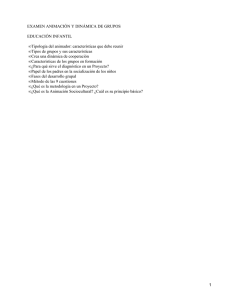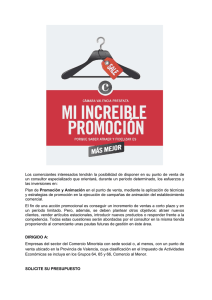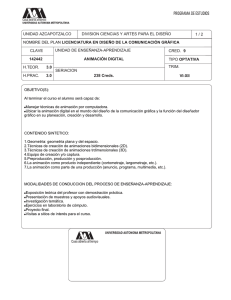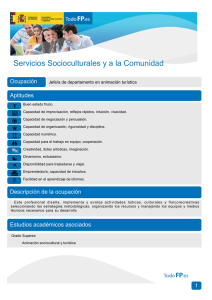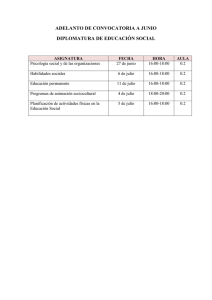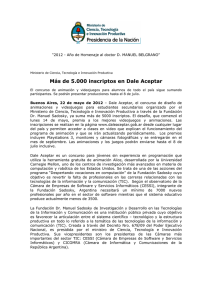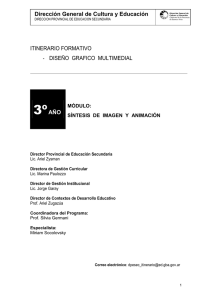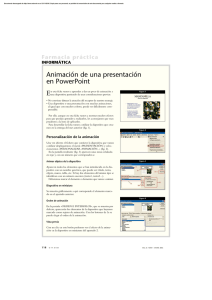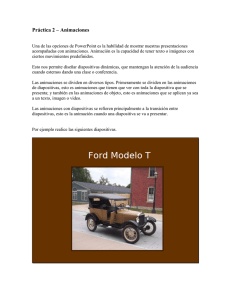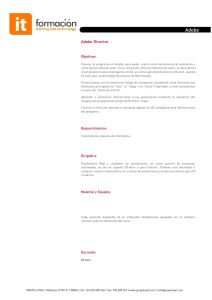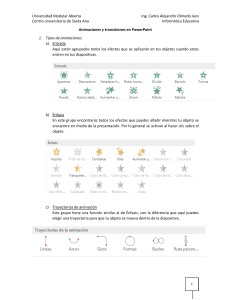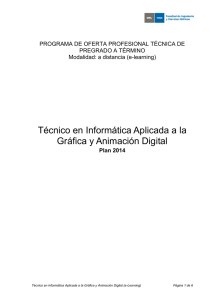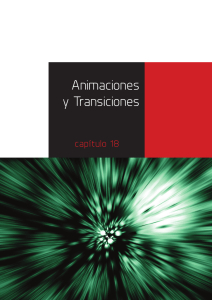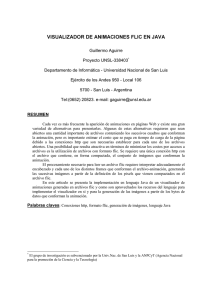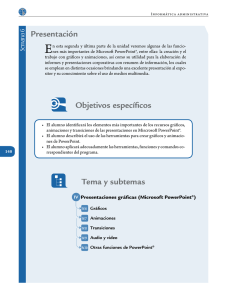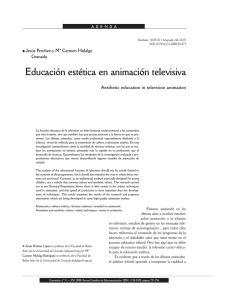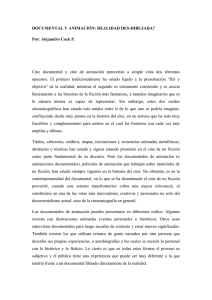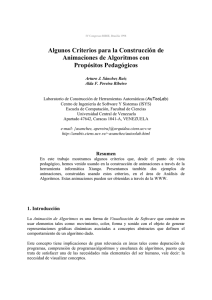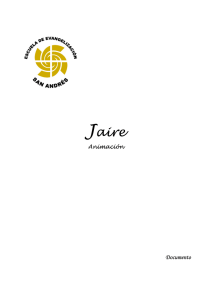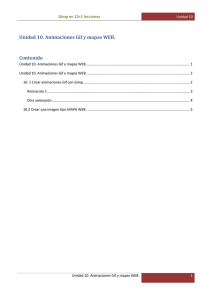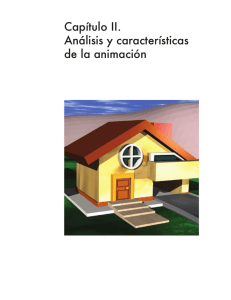Personalizar animación
Anuncio
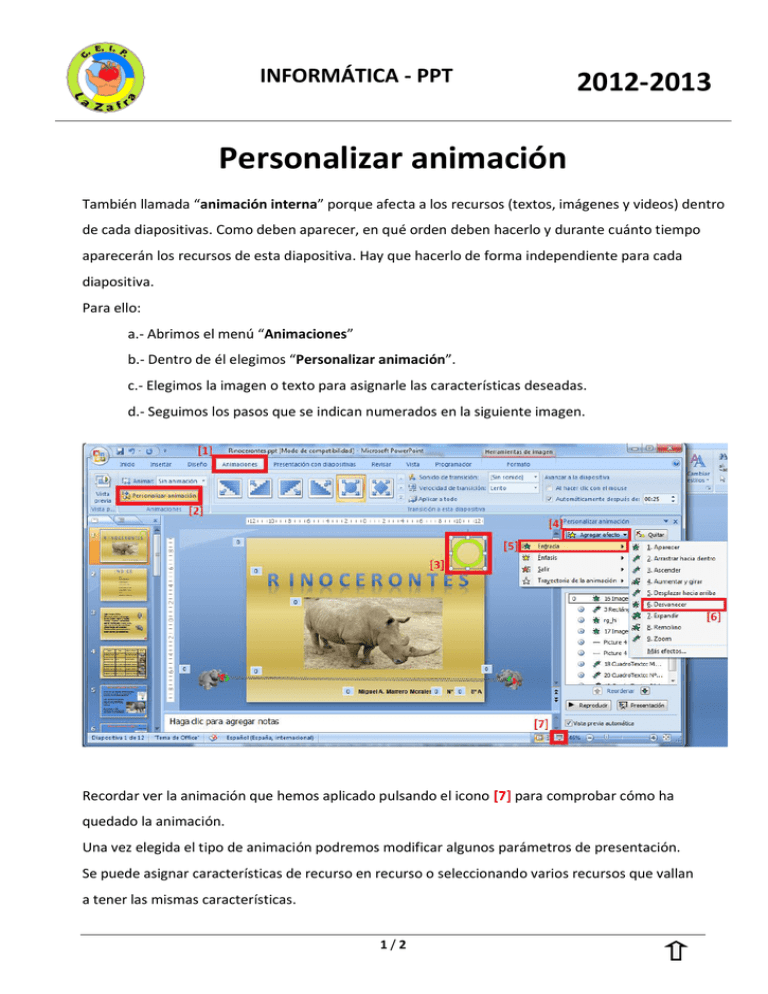
INFORMÁTICA - PPT 2012-2013 Personalizar animación También llamada “animación interna” porque afecta a los recursos (textos, imágenes y videos) dentro de cada diapositivas. Como deben aparecer, en qué orden deben hacerlo y durante cuánto tiempo aparecerán los recursos de esta diapositiva. Hay que hacerlo de forma independiente para cada diapositiva. Para ello: a.- Abrimos el menú “Animaciones” b.- Dentro de él elegimos “Personalizar animación”. c.- Elegimos la imagen o texto para asignarle las características deseadas. d.- Seguimos los pasos que se indican numerados en la siguiente imagen. Recordar ver la animación que hemos aplicado pulsando el icono [7] para comprobar cómo ha quedado la animación. Una vez elegida el tipo de animación podremos modificar algunos parámetros de presentación. Se puede asignar características de recurso en recurso o seleccionando varios recursos que vallan a tener las mismas características. 1/2 INFORMÁTICA - PPT 2012-2013 Es interesante destacar la opción de inicio que sea “Después de la anterior”, que permite que se presenten sin intervención del usuario. Algo parecido a automatizar la presentación. Cuándo tengan dos o tres recursos preparados es conveniente ver el resultado pulsando el icono [7]. Recomendamos que sean pocas las animaciones asignadas dentro de una presentación para no cansar al público con excesos de movimientos. Hay animaciones que pueden ser útiles para texto pero no para imagen y viceversa. 2/2